WordPress 伝言板にオプションページを追加する(ユーザーフィールドを追加)
WordPress 伝言板に新しいオプションページを追加したい場合があります。 たとえば、ヘッダやフッタに特定のフレーズをコードを使用してテーマファイルに直接追加した場合、後日、顧客がそのフレーズを簡単に変えることができるよう伝言板にオプションページを追加すると便利することができます。
WordPress 伝言板にオプションページを追加する
WordPress 管理者ページにオプションページを追加する方法は、 WordPress Codex文書によく説明されています。
説明が非常に長ったらしいですが。 最終的にXNUMXつのフィールドを追加する方法を説明しています。 総合的なコードが https://gist.github.com/vishalkakadiya/735691e184255cd285725c3474109008 文書にも記載されています。 この記事では、Codex文書で提示するコードの内容をそのままここにコピーしました。
class MySettingsPage
{
/**
* Holds the values to be used in the fields callbacks
*/
private $options;
/**
* Start up; 시작
*/
public function __construct()
{
add_action( 'admin_menu', array( $this, 'add_plugin_page' ) );
add_action( 'admin_init', array( $this, 'page_init' ) );
}
/**
* Add options page; 옵션 페이지 추가
*/
public function add_plugin_page()
{
// This page will be under "Settings"; "설정" 페이지 아래에 표시됨
add_options_page(
'Settings Admin',
'My Settings', // "설정" > "My Settings" 페이지
'manage_options',
'my-setting-admin',
array( $this, 'create_admin_page' )
);
}
/**
* Options page callback
*/
public function create_admin_page()
{
// Set class property; 클래스 속성 설정
$this->options = get_option( 'my_option_name' );
?>
<div class="wrap">
<h1>My Settings</h1>
<form method="post" action="options.php">
<?php
// This prints out all hidden setting fields
settings_fields( 'my_option_group' );
do_settings_sections( 'my-setting-admin' );
submit_button();
?>
</form>
</div>
<?php
}
/**
* Register and add settings; 설정 등록 및 추가
*/
public function page_init()
{
register_setting(
'my_option_group', // Option group; 옵션 그룹
'my_option_name', // Option name; 옵션명
array( $this, 'sanitize' ) // Sanitize
);
add_settings_section(
'setting_section_id', // ID
'My Custom Settings', // Title, 옵션 페이지에 표시되는 타이틀
array( $this, 'print_section_info' ), // Callback
'my-setting-admin' // Page
);
add_settings_field(
'id_number', // ID
'ID Number', // Title
array( $this, 'id_number_callback' ), // Callback
'my-setting-admin', // Page
'setting_section_id' // Section
);
add_settings_field(
'title',
'Title',
array( $this, 'title_callback' ),
'my-setting-admin',
'setting_section_id'
);
}
/**
* Sanitize each setting field as needed
*
* @param array $input Contains all settings fields as array keys
*/
public function sanitize( $input )
{
$new_input = array();
if( isset( $input['id_number'] ) )
$new_input['id_number'] = absint( $input['id_number'] );
if( isset( $input['title'] ) )
$new_input['title'] = sanitize_text_field( $input['title'] );
return $new_input;
}
/**
* Print the Section text
*/
public function print_section_info()
{
print 'Enter your settings below:'; // 옵션 페이지에 표시되는 문구. 예: '아래에 설정을 입력하세요'
}
/**
* Get the settings option array and print one of its values
*/
public function id_number_callback()
{
printf(
'<input type="text" id="id_number" name="my_option_name[id_number]" value="%s" />',
isset( $this->options['id_number'] ) ? esc_attr( $this->options['id_number']) : ''
);
}
/**
* Get the settings option array and print one of its values
*/
public function title_callback()
{
printf(
'<input type="text" id="title" name="my_option_name[title]" value="%s" />',
isset( $this->options['title'] ) ? esc_attr( $this->options['title']) : ''
);
}
}
if( is_admin() )
$my_settings_page = new MySettingsPage();上記のコードを使用しているテーマの関数ファイルに追加すると、ID NumberとTitleという二つのフィールドを 設定> My Settings ページで入力することができオプションページが伝言板に追加されます。 (チャイルドテーマを作成作業するようにします。それ以外の場合のテーマが更新された場合の変更が失われます。)
もし追加のフィールドを追加したい場合は、以下の部分を探して、そのままコピーして、その下に貼り付け、適切値を変更します。
add_settings_field(
'title',
'Title',
array( $this, 'title_callback' ),
'my-setting-admin',
'setting_section_id'
); そして、以下のセクションでも同様の方法で新たに追加される項目を追加ヘジュオヤします。 例えば、電話番号を受信する項目をテキストフィールドに追加する場合は、次のXNUMXつのコードスニペットを適切な場所に追加してくれればされます。
// Telephone
add_settings_field(
'telephone_number',
'Telephone Number',
array( $this, 'telephone_number_callback' ),
'my-setting-admin',
'setting_section_id'
);
// return $new_input; 바로 위에 추가
if( isset( $input['telephone_number'] ) )
$new_input['telephone_number'] = sanitize_text_field( $input['telephone_number'] );
// public function title_callback() 아래에 추가
public function telephone_number_callback()
{
printf(
'<input type="text" id="telephone_number" name="my_option_name[telephone_number]" value="%s" />',
isset( $this->options['telephone_number'] ) ? esc_attr( $this->options['telephone_number']) : ''
);
}これにより、次のように3つのフィールドが表示されます。
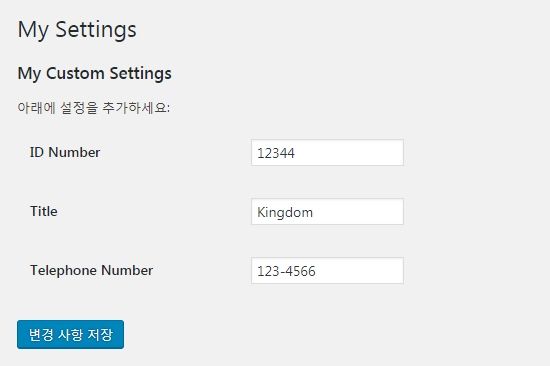
今の値を入力して保存すると、DBに格納されます。 その後、保存された値をどのように読み込むことができますか? 値をロードする次のようなコードを使用します。
$my_options = get_option( 'my_option_name' );
echo $my_options['title'];
echo $my_options['id_number'];
echo $my_options['telephone_number'];この方法を使用すると、別のプラグインなしでオプションのページを WordPress 管理者ページに追加することができます。
他の方法で WordPress 伝言板>設定>一般ユーザーの入力テストフィールドを追加する方法は、次の記事に記載されています。
XNUMXつのテキストフィールドを「一般」設定ページに追加する場合は、この方法を使用する方が簡単です。
